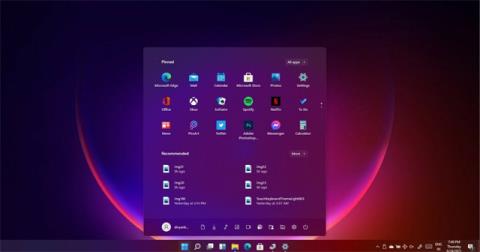Windows 11 tuo uuden käyttöliittymän, sisältää sarjan ominaisuuksia ja muutoksia, joilla on syvällinen vaikutus käyttökokemukseen. Kaikki innovaatiot eivät kuitenkaan ole järkeviä.
Kahden kuukauden kuluttua uuden käyttöjärjestelmän virallisesta julkaisusta Microsoftin käyttäjien palautekeskus Feedback Hub on saanut lukemattomia erilaisia mielipiteitä ja näkemyksiä siitä, mitä Microsoftin on muutettava tehdäkseen Windows 11:stä optimoidun alustan. Tietysti tulee mielipiteitä, jotka ovat asianmukaisia tai ei, mutta ehdotukset, jotka saavat monia yksimielisiä mielipiteitä, ovat varmasti arvokkaita ja Microsoftin tulisi hyväksyä ne.

Alla on 10 kommenttia, jotka liittyvät Windows 11:een tehtyihin muutoksiin, jotka saivat eniten yksimielisiä mielipiteitä Feedback Hubin käyttäjäyhteisöltä. Sen lisäksi on palautetta Microsoftilta itseltään, jotta käyttäjät saisivat tarkemman kuvan yrityksen suunnitelmista ja aikeista tulevaisuudessa.
1. Lisää mahdollisuus siirtää tehtäväpalkki näytön yläosaan ja sivuille Windows 11:ssä (25 732 hyväksyntää).
Microsoftin vastaus: Jatkamme Windows 11:n ja sen käyttöjärjestelmän ominaisuuksien kehittämistä tällaisen palautteen perusteella. Joten kiitos paljon, kun annoit meille palautetta!
2. Tuo takaisin Task Manager -vaihtoehdon hiiren kakkospainikkeen napsautusominaisuus Windows 11 -tehtäväpalkissa (16 439 hyväksyntää).
Microsoftin vastaus: Kiitos palautteestasi. Microsoft käyttää palautettasi jatkossakin tällaisten ominaisuuksien tulevaisuuden muokkaamiseen. Mutta nyt Windows 11:ssä voit myös napsauttaa hiiren kakkospainikkeella Käynnistä-valikkopainiketta avataksesi Tehtävienhallinnan nopeasti. Vaihtoehtoisesti voit myös avata Tehtävienhallinnan suoraan painamalla CTRL + SHIFT + ESC .
3. Päivitä ominaisuus asettaaksesi kiinnitetyt sovellukset ryhmiin/kansioihin Windows 11:n Käynnistä-valikossa (11 115 hyväksyntää).
Microsoftilta ei ole vielä vastausta.
4. Päivitä Windows 11:n tehtäväpalkki tukemaan tiedostojen vetämistä ja pudottamista sovelluskuvakkeille niiden avaamiseksi/siirtämiseksi kyseiseen sovellukseen (10 855 ääntä).
Microsoftin vastaus: Tällä hetkellä Windows 11 ei tue tiedoston vetämistä tehtäväpalkin sovellukseen sen avaamiseksi kyseisessä sovelluksessa. Arvostamme kuitenkin kaikkea palautteestasi ja käytämme sitä jatkossakin. Käytä sitä ohjaamaan vastaavien ohjelmien tulevaisuutta ominaisuudet. Tällä hetkellä voit aloittaa tiedoston vetämisen, painaa ALT + sarkain, avata ikkunan, johon haluat vetää tiedoston, ja pudota ikkunaan avataksesi tiedoston nopeammin. Kiitos!
5. Päivitä Windows 11:n tehtäväpalkki poistaaksesi mahdollisuuden yhdistää sovelluskuvakkeita ja näyttötunnisteita (10 064 hyväksyntää).
Microsoftilta ei ole vielä vastausta.
6. Päivitä Windows 11:n tehtäväpalkki tukemaan Windows 10:ssä jo olevien pienten kuvakkeiden käyttöä (8 797 ääntä).
Microsoftilta ei ole vielä vastausta.
7. Haluan Windows 11:n tehtäväpalkin kellon näkyvän synkronisesti useissa näyttöasetuksissa, ei vain päänäytössä (8 436 plus-ääntä).
Microsoftin vastaus: Kiitos kommenteistasi! Otamme tämän ominaisuuden käyttöön Build 22509:ssä, joka on nyt saatavilla Dev Channelissa .
8. Poista TPM-vaatimus määritettäessä Windows 11 -kelpoisuutta (7 801 hyväksyntää).
Microsoftin vastaus: Kiitos , että käytit aikaa vastataksesi tähän ongelmaan. Lue blogiviestimme siitä, miksi TPM on välttämätön Windows 11:ssä .
9. Haluan pystyä sammuttamaan Suositeltu-osion Käynnistä-valikosta ja saada koko alueen katoamaan Windows 11:ssä (7 787 positiivista ääntä).
Microsoftin vastaus: Kiitos, että käytit aikaa kommenttien jakamiseen. Tällä hetkellä ei ole mahdollista poistaa kokonaan käytöstä Suositeltu-aluetta Käynnistä-valikosta. Sen sijaan voit vain piilottaa sisällön.
Lisäksi olemme luoneet uuden aloitusvalikon asettelun, jonka avulla käyttäjät voivat pienentää suositellun alueen kokoa koontiversiolla 22509 , joka on nyt saatavilla Kehittäjäkanavassa.
10. Haluaisin mahdollisuuden poistaa Widgetin uutisosion käytöstä (7 481 hyväksyntää).
Microsoftilta ei ole vielä vastausta.
Yllä on kysytyimmät Windows 11:een liittyvät ehdotukset. Mitä mieltä olet tästä ongelmasta? Jätä kommentti!